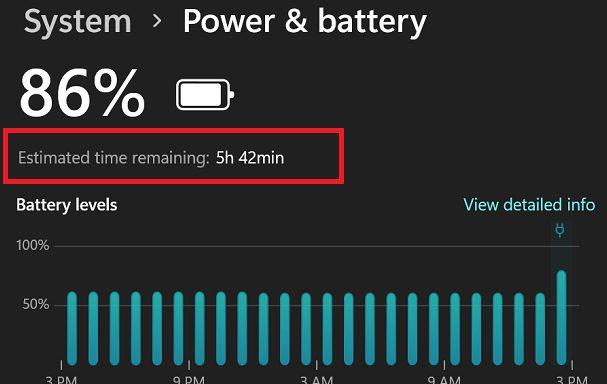Se você estiver executando o Windows 11 e passar o mouse sobre o ícone da bateria, notará que não há tempo restante estimado. Apenas a porcentagem da bateria está disponível; não há informações sobre quanto tempo você pode esperar para funcionar com energia da bateria. Vamos explorar como verificar o tempo estimado de bateria restante no Windows 11.
O Windows 11 não está mostrando o tempo de bateria restante detalhado na barra de tarefas
A Microsoft reduziu a funcionalidade da barra de tarefas no Windows 11. Não há opção para habilitar informações detalhadas sobre a bateria no menu suspenso, como o tempo restante estimado da bateria.
Se você quiser ver o tempo estimado restante no Windows 11, navegue até Configurações , selecione Sistema e clique em Energia e bateria . As informações sobre o tempo restante estimado estão disponíveis na porcentagem da bateria. Pode ser necessário aguardar 30 segundos até que esses detalhes apareçam na tela.
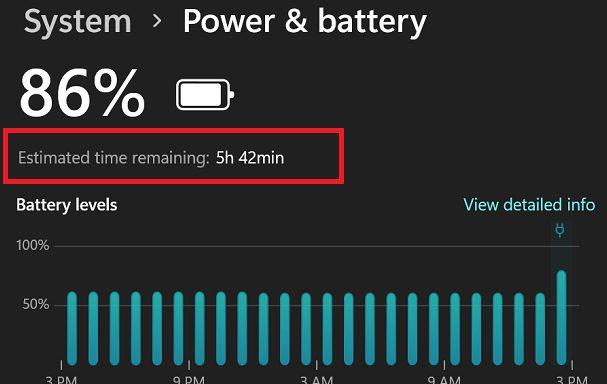
Como alternativa, você também pode usar um aplicativo de bateria autônomo para acompanhar o desempenho da bateria. Por exemplo, se você possui um computador Dell, pode usar o aplicativo My Dell para verificar as horas restantes da bateria.
Ser capaz de ver quanto tempo de bateria você ainda tem é crucial, especialmente quando você está viajando e não há tomada por perto. Muitos usuários concordam que verificar o tempo estimado da bateria na barra de tarefas passando o cursor do mouse sobre o ícone da bateria é muito mais conveniente do que navegar até a página Configurações.
A Microsoft provavelmente removeu a opção de tempo restante estimado porque não era uma ferramenta de medição precisa. Como um lembrete rápido, o tempo restante estimado era constantemente recalculado no Windows 10, dependendo da sua carga. Infelizmente, essa nunca foi uma representação precisa.
Felizmente, a Microsoft adicionará mais funcionalidades de bateria à barra de tarefas do Windows 11 em futuras atualizações. No entanto, se essa alteração for extremamente irritante para você, volte para o Windows 10 .
Conclusão
Por design, o Windows 11 não mostra mais o tempo restante estimado da bateria quando você passa o mouse sobre o ícone da bateria na barra de tarefas. Para verificar o tempo estimado restante no Windows 11, vá para Configurações , selecione Sistema e clique em Energia e bateria .
O que você acha dessa mudança específica na barra de tarefas? Você acha que a Microsoft deveria adicionar a opção de bateria restante estimada de volta ao Windows 11? Compartilhe seus pensamentos nos comentários abaixo.